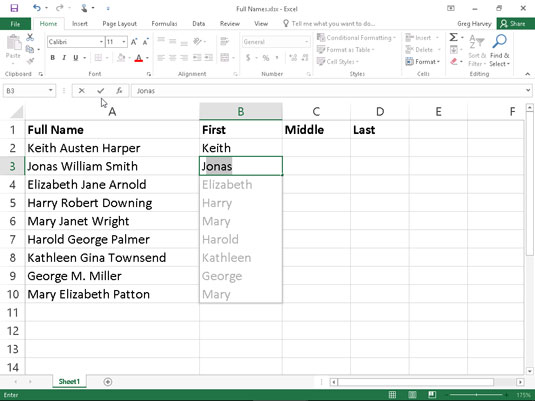Die praktische Flash Fill-Funktion von Excel 2016 bietet Ihnen die Möglichkeit, einen Teil der Daten, die in eine Spalte einer Arbeitsblatttabelle eingegeben wurden, mit nur wenigen Tastenanschlägen in eine neue Tabellenspalte einzugeben.
Die Reihe von Einträgen erscheint in der neuen Spalte buchstäblich blitzschnell (daher der Name Flash Fill ), sobald Excel ein Muster in Ihrem anfänglichen Dateneintrag erkennt, das es ermöglicht, die Daten zu ermitteln, die Sie kopieren möchten. Das Schöne ist, dass all dies geschieht, ohne dass Sie irgendeine Art von Formel erstellen oder kopieren müssen.
Der beste Weg, Flash Fill zu verstehen, besteht darin, es in Aktion zu sehen. Die Abbildung enthält eine neue Datentabelle bestehend aus vier Spalten. Die erste Spalte enthält bereits die vollständigen Namen der Clients (erster, mittlerer und letzter). In die zweite, dritte und vierte Spalte müssen nur der Vor-, Mittel- bzw , „Hallo Keith“ oder „Sehr geehrter Herr Harper“).
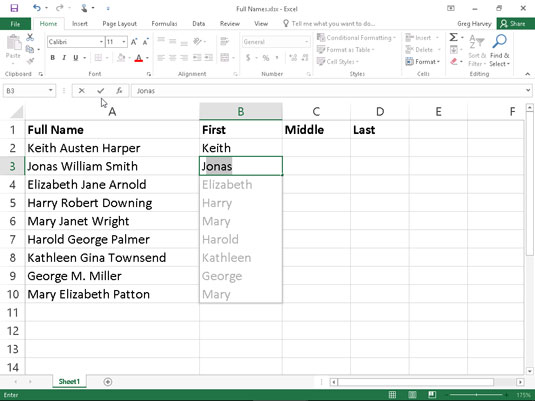
Neue Datentabelle mit vollständigen Namen, die mit Flash Fill in separate Spalten aufgeteilt werden müssen.
Anstatt den Vor-, zweiten oder Nachnamen manuell in die entsprechenden Spalten einzugeben (oder zu versuchen, den gesamten Kundennamen aus Spalte A zu kopieren und dann die nicht benötigten Teile in den Spalten Vorname, Zweiter Vorname und Nachname herauszuschneiden), Sie können Flash Fill verwenden, um die Arbeit schnell und effektiv zu erledigen. Und so machst du es:
Geben Sie Keith in Zelle B2 ein und vervollständigen Sie die Eingabe mit der Pfeiltaste nach unten oder der Eingabetaste.
Wenn Sie diese Eingabe mit der Pfeiltaste nach unten oder der Eingabetaste auf Ihrer Tastatur abschließen, bewegt Excel den Zellenzeiger auf Zelle B3, wo Sie nur den ersten Buchstaben des nächsten Namens für Flash Fill eingeben müssen, um das Bild zu erhalten.
Geben Sie in Zelle B3 nur J ein, den ersten Buchstaben von Jonas, den Vornamen des zweiten Kunden.
Flash Fill führt sofort ein AutoFill-Manöver aus, indem es den Rest des Vornamens des zweiten Kunden, Jonas, als Text vorschlägt, der in diese Zelle einzugeben ist. Gleichzeitig schlägt Flash Fill vor, alle verbleibenden Vornamen der vollständigen Namen in Spalte A in Spalte B einzugeben.
Vervollständigen Sie die Eingabe von Jonas in Zelle B3, indem Sie auf die Eingabetaste klicken oder eine Pfeiltaste drücken.
Sobald Sie die Dateneingabe in Zelle B3 abgeschlossen haben, ist die Spalte Vorname fertig: Excel trägt alle anderen Vornamen gleichzeitig in Spalte B ein!
Um diese Beispiel-Namenstabelle zu vervollständigen, indem Sie den zweiten bzw. den Nachnamen in die Spalten C bzw. D eingeben, wiederholen Sie einfach diese Schritte in diesen Spalten. Sie geben den ersten zweiten Vornamen, Austen, aus Zelle A2 in Zelle C2 ein und geben dann W in Zelle C3 ein. Vervollständigen Sie den Eintrag in Zelle C3 und die Einträge für den zweiten Vornamen in dieser Spalte sind fertig. Ebenso geben Sie den ersten Nachnamen Harper aus Zelle A2 in Zelle D2 ein und geben dann S in Zelle D3 ein. Vervollständigen Sie den Eintrag in Zelle D3, und die Nachnameneinträge für Spalte D sind fertig, wodurch die gesamte Datentabelle fertiggestellt wird.
Nach meiner Zählung musste ich zum Vervollständigen der Dateneingabe in dieser Kundennamentabelle insgesamt 26 Tastenanschläge machen, von denen 20 zum Eingeben des Vor-, Mittel- und Nachnamens des ersten Kunden zusammen mit den Anfangsbuchstaben des ersten dienten , Mittel- und Nachname des zweiten Kunden und die anderen sechs, um diese Einträge zu vervollständigen. Wenn Spalte A dieser Kundennamentabelle die vollständigen Namen von Hunderten oder sogar Tausenden von Kunden enthält, sind diese 26 Tastenanschläge im Vergleich zu der Zahl, die erforderlich wäre, um ihren Vor-, Mittel- und Nachnamen in ihrem separaten Vornamen manuell einzugeben, unbedeutend. Zweiter Vorname und Nachname Spalten oder sogar Kopien der vollständigen Namen in jedem von ihnen zu bearbeiten.
Denken Sie daran, dass Flash Fill beim Extrahieren von Teilen längerer Dateneinträge in einer Spalte perfekt funktioniert, vorausgesetzt, alle Einträge folgen demselben Muster und verwenden dieselbe Art von Trennzeichen (Leerzeichen, Kommas, Bindestriche usw.). In der Abbildung gibt es beispielsweise eine Anomalie bei den vollständigen Namenseinträgen in Zelle A9, bei der nur der mittlere Anfangsbuchstaben mit Punkt anstelle der vollen Mitte eingegeben wird. In diesem Fall gibt Flash Fill einfach M in Zelle C9 ein, und Sie müssen den Eintrag manuell bearbeiten, um den erforderlichen Zeitraum hinzuzufügen. Denken Sie auch daran, dass die Nützlichkeit von Flash Fill nicht auf reine Texteinträge beschränkt ist, wie in meinem Beispiel für die Client-Namenstabelle. Es kann auch Teile von Einträgen extrahieren, die Text und Zahlen mischen, wie z. B. ID-Nummern (AJ-1234, RW-8007 usw.).